Videoredigeringkan være komplekst, men krever først og fremsttre ting: Kreativitet, teknologi og utholdenhet. Når du allerede har ditt råmateriale, oppstår spørsmålet om hvordan du kan sette alt sammen for å lage en engasjerende video. I denne veiledningen lærer du trinn-for-trinn hvordan du klipper klippene og optimaliserer resultatet.
Viktigste funn
- Effektiv jobbing med import av råmateriale.
- Justering av lydnivåer og volum.
- Viktige klippeteknikker som Jump Cuts og overganger.
Trinn-for-trinn veiledning
1. Sett opp prosjekt og tidslinje
Begynn med å opprette et nytt prosjekt i DaVinci Resolve. Velg en tom tidslinje for å starte redigeringen. Det er viktig å ha en ren utgangspunkt før du legger til videomaterialet ditt.
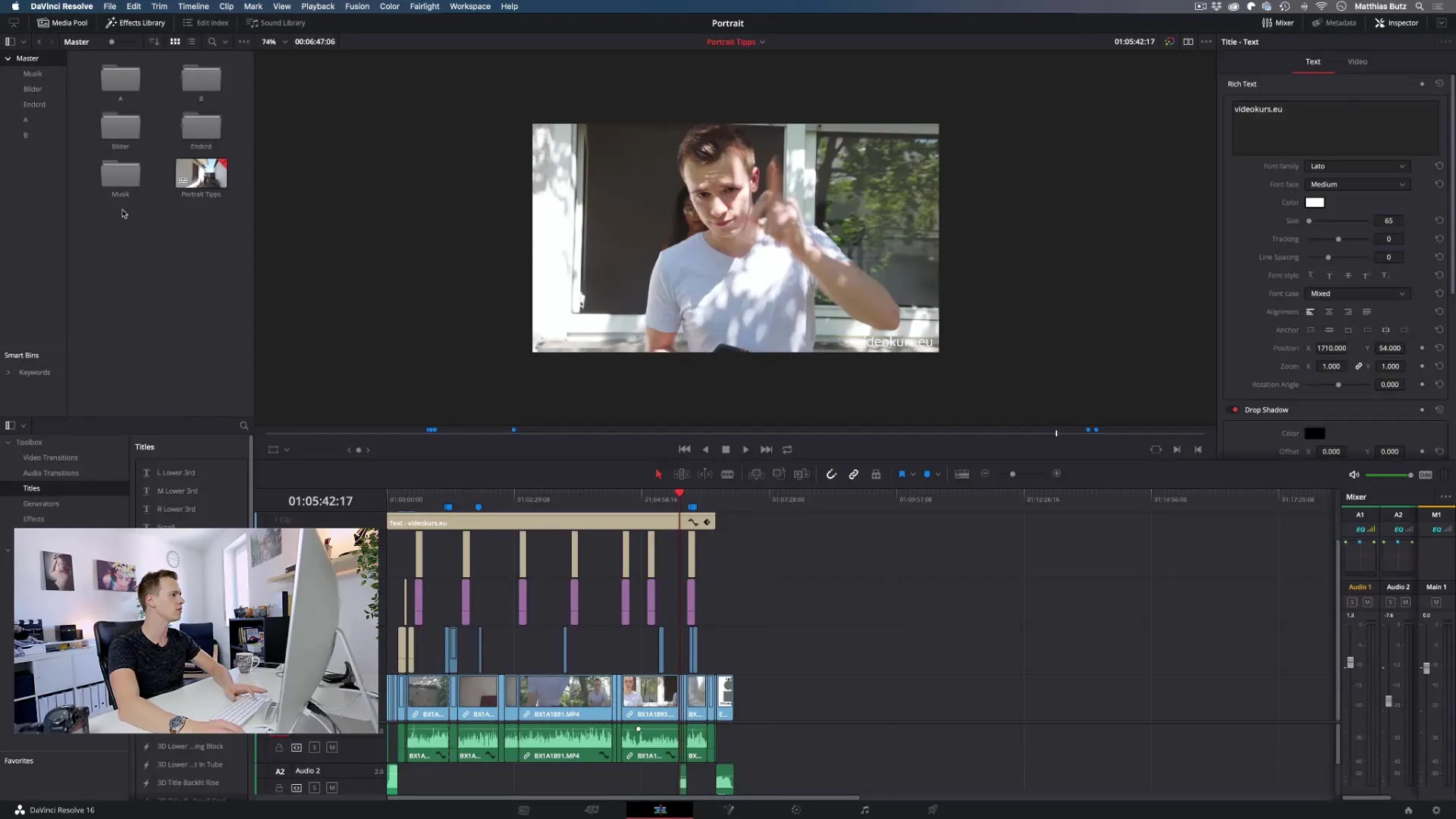
2. Importer råmateriale
Dra nå råmaterialet ditt inn i tidslinjen. Pass på at alle klippene er godt organisert og synlige. Dette hjelper deg med å få en bedre oversikt over prosjektet ditt.
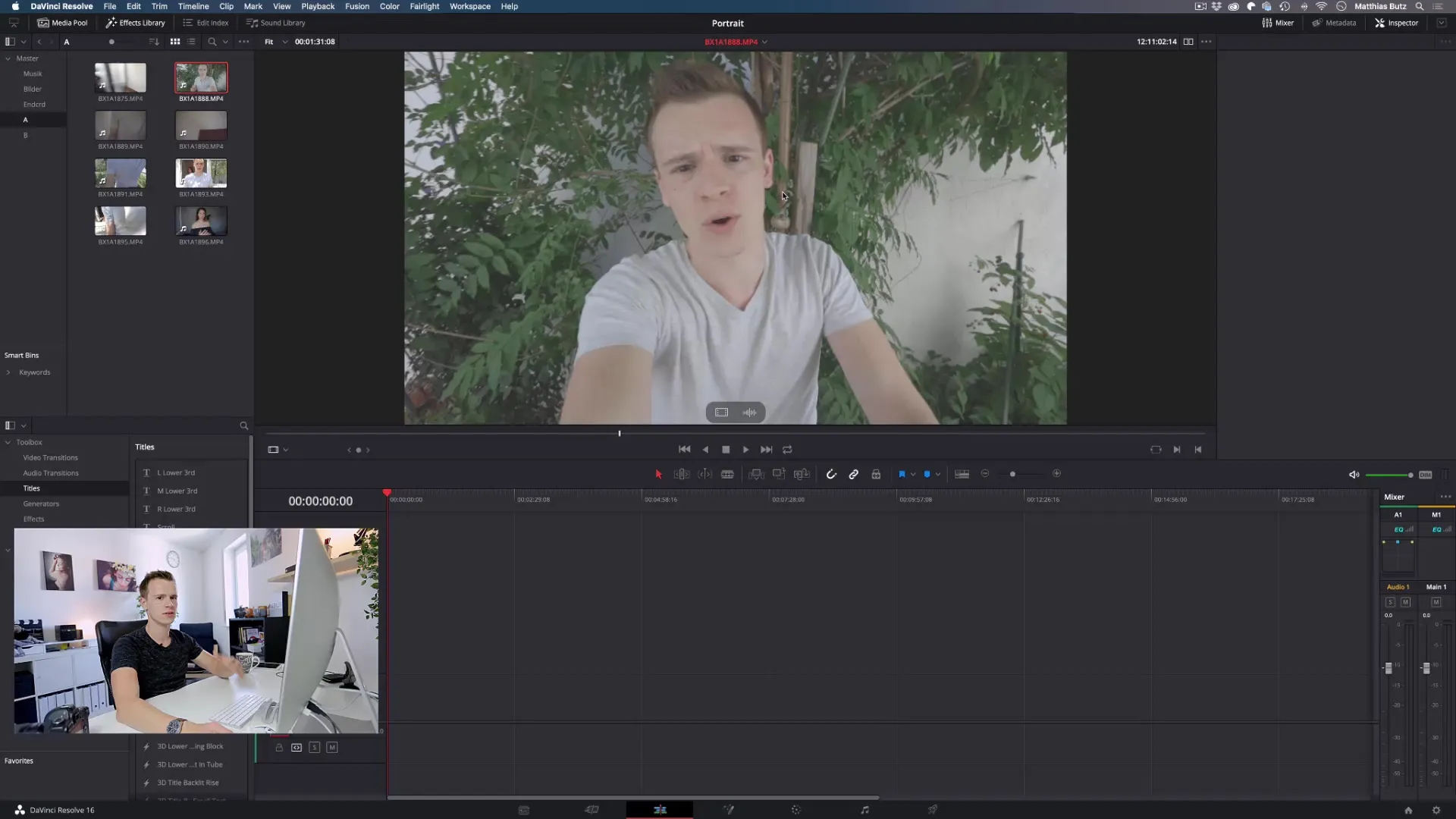
3. Juster lydnivåer
Sjekk lydkvaliteten på materialet ditt. Ofte er nivåene for lave, så du bør justere dem. Du kan visualisere volumet ved hjelp av bølgen som vises under videoen. Sørg for at nivået ikke klipper, da dette kan føre til lydtap.
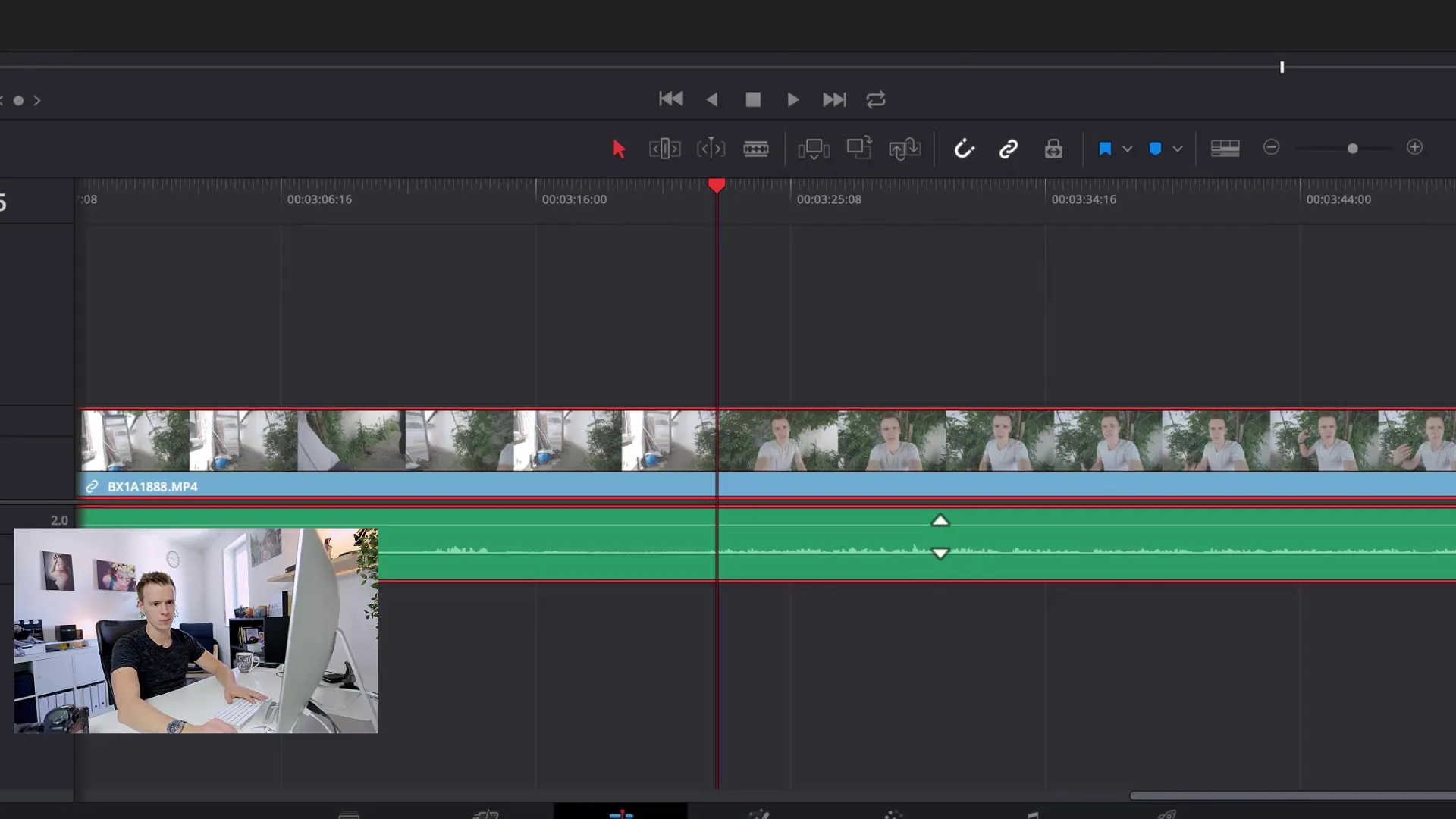
4. Begynn å klippe videoen
For å klippe et klipp, bruk klippeverktøyet(B) og velg de blå områdene som ikke inneholder innhold eller der det er feil. Pass på at klippene sømløst fortsetter i de senere klippene.
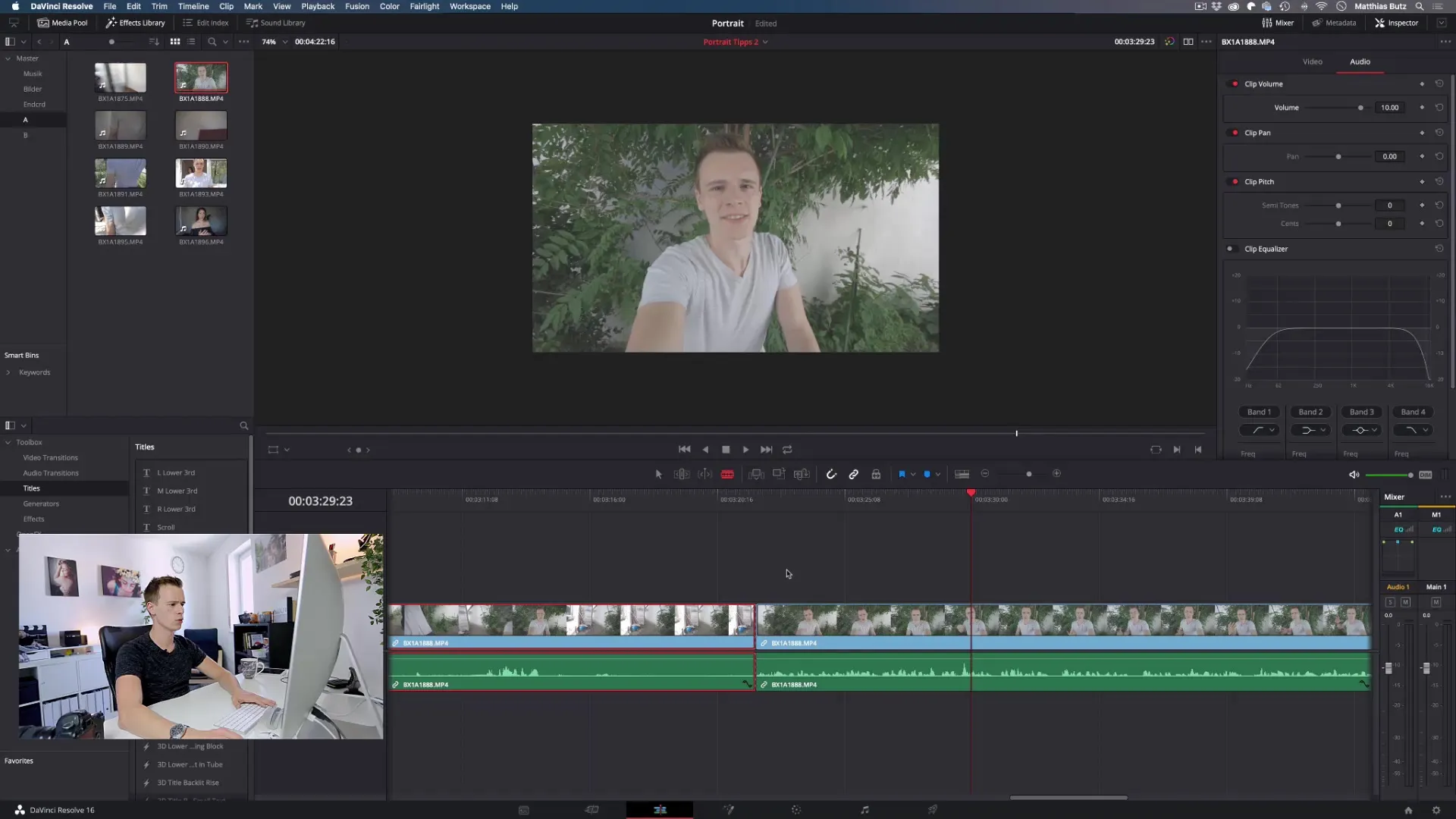
5. Lag en engasjerende start
Begynnelsen av videoen din bør gi en klar introduksjon. Start for eksempel med en dynamisk kamerabevegelse eller en panorering. Dette lar seeren bli kjent med temaet.
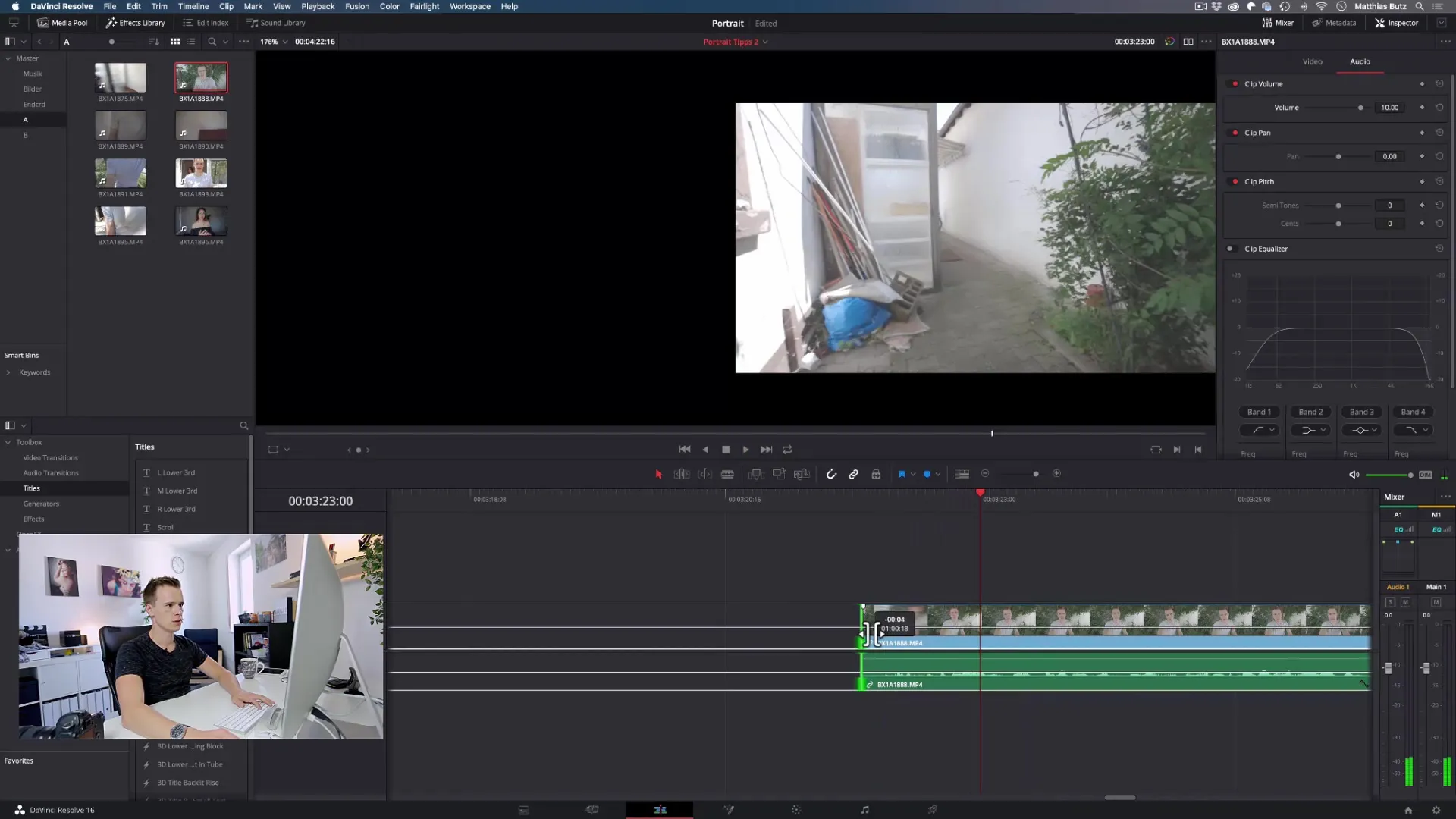
6. Bruk Jump Cuts
Noen ganger er feil eller lange pauser uunngåelige. I slike tilfeller passer et Jump Cut. Dette kan gjøre klippet mer flytende og dynamisk, så lenge klippet skjer på et passende sted. Pass imidlertid på at hoppene ikke er for forstyrrende.
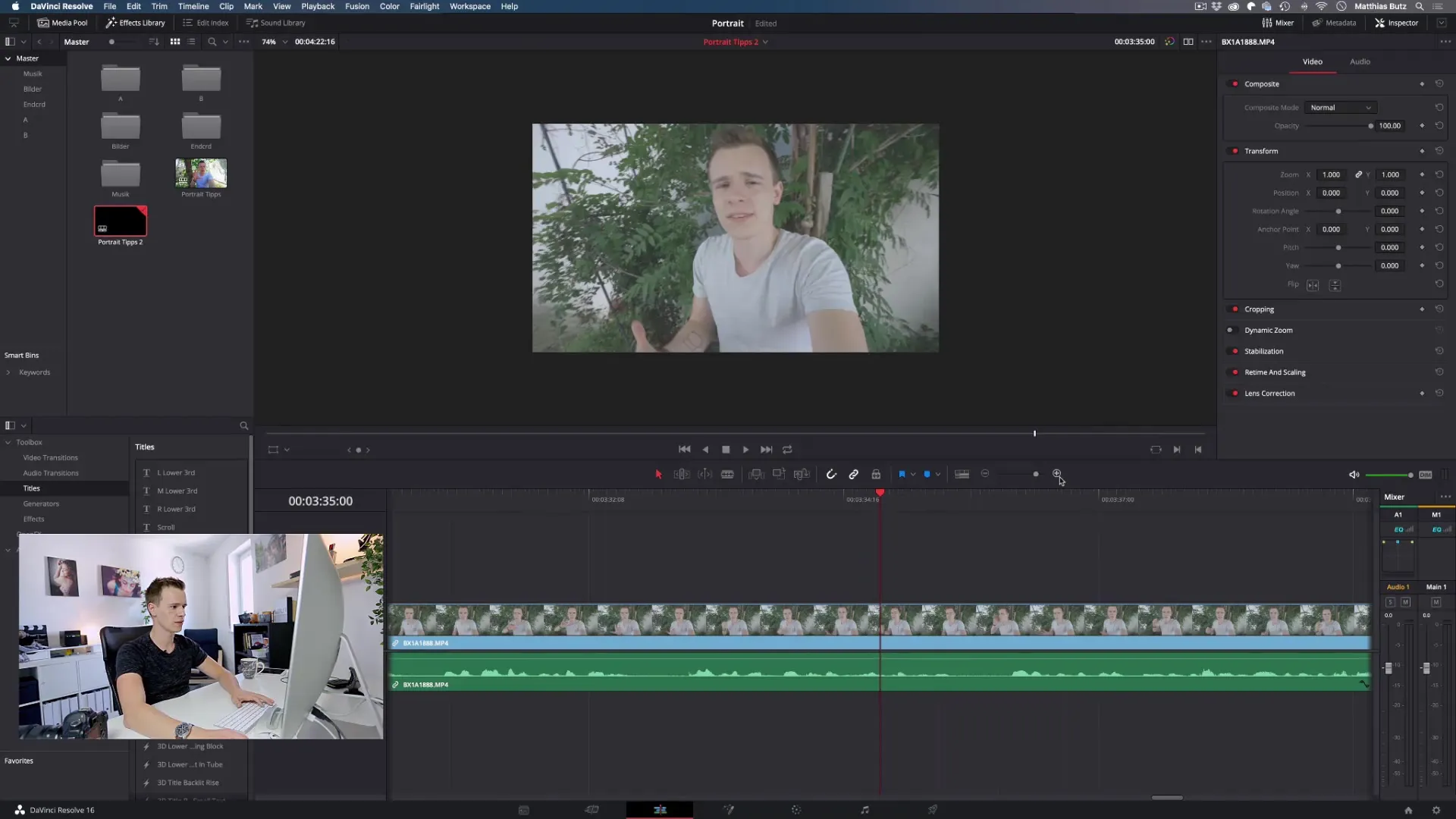
7. Sjekk overganger
Når du bruker flere klipp, er det avgjørende at overgangene er harmoniske. Spesielt ved kamerapanoreringer bør fokuset peke i samme retning for å opprettholde flyten i videoen.
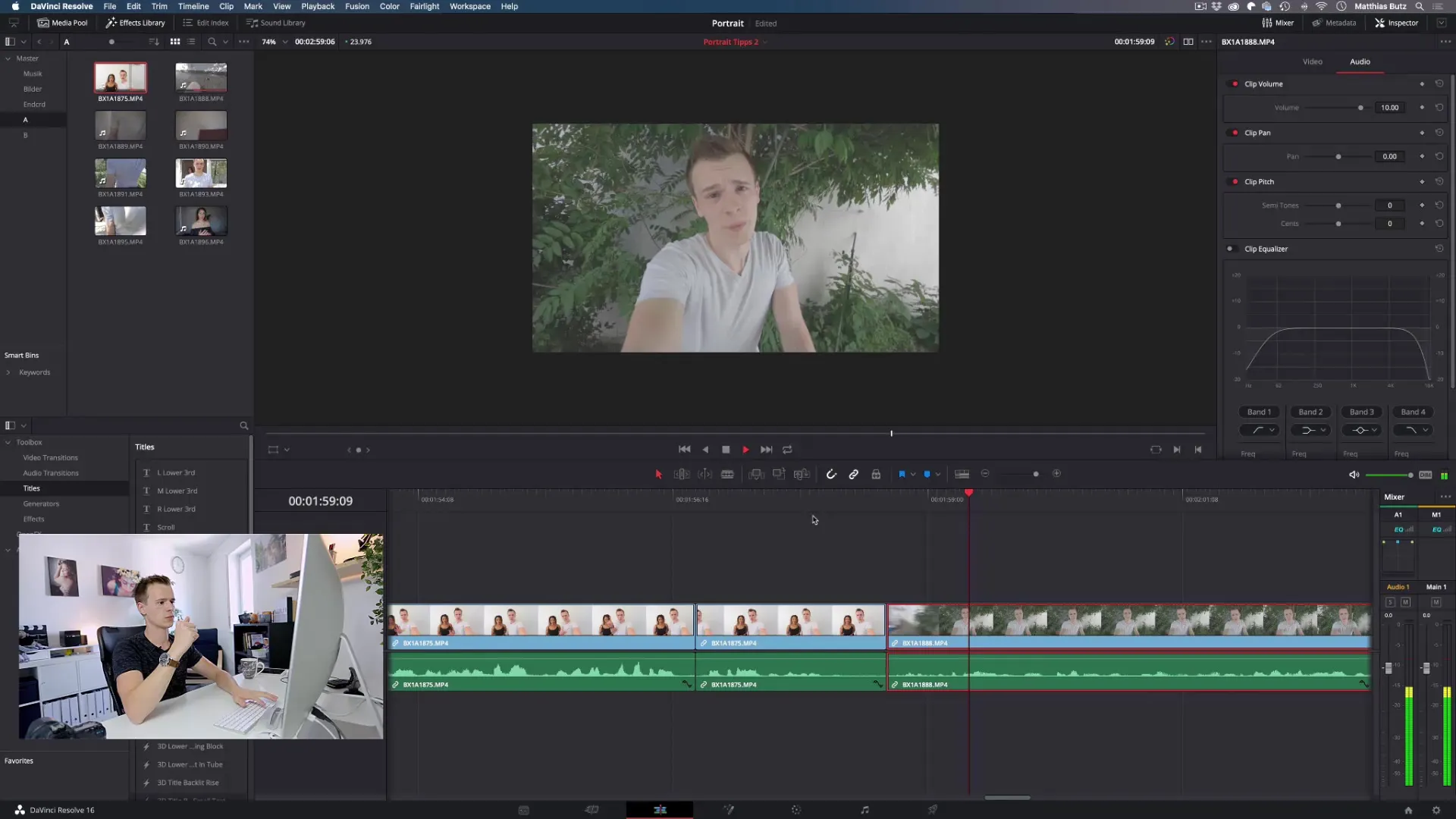
8. Finpuss seksjoner
Når du har samlet alle klippene, gå gjennom hver enkelt seksjon og optimaliser overgangene. Unngå store hopp i bildet, da dette kan distrahere seeren. I stedet bør flyten være naturlig.
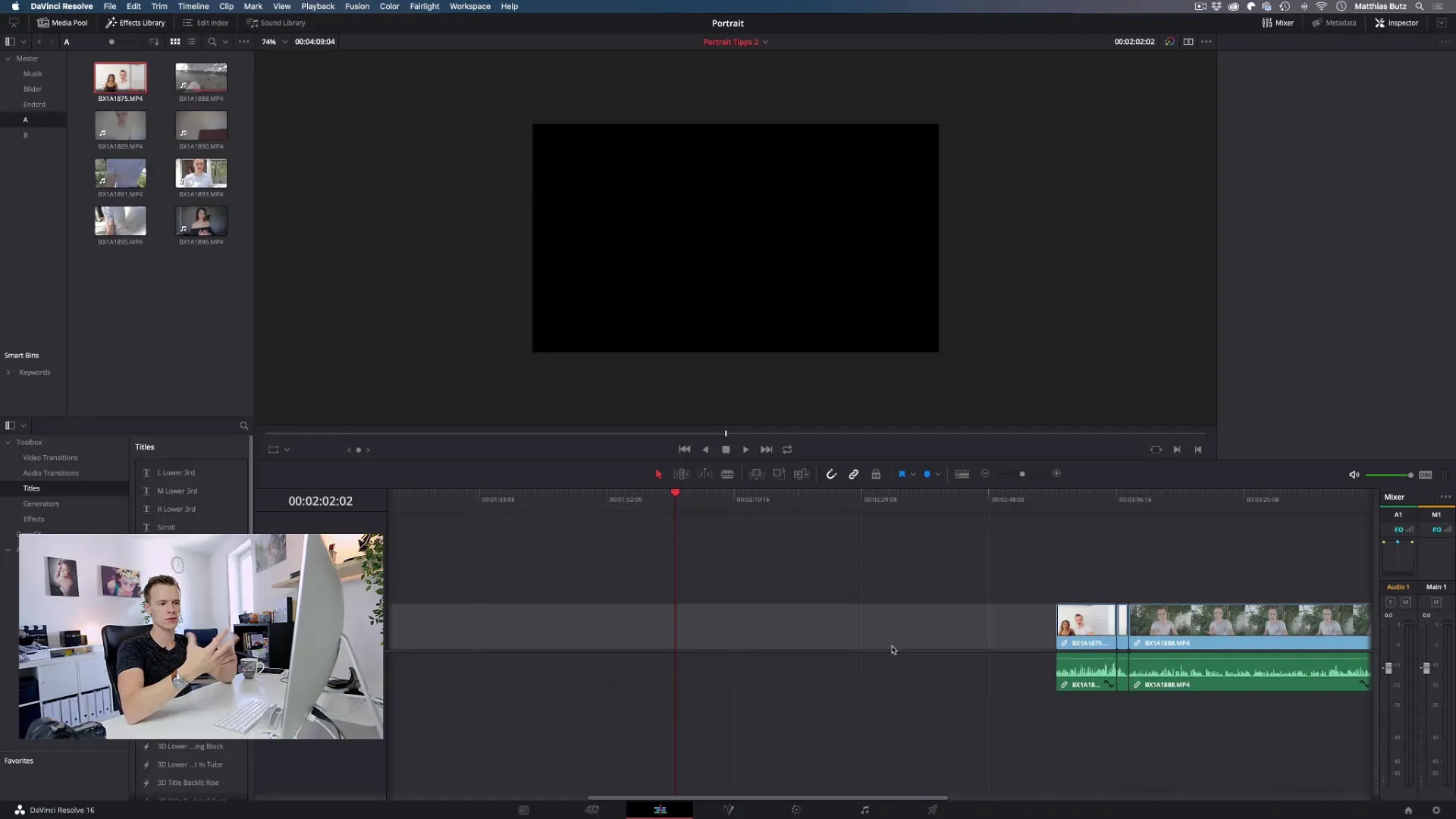
9. Eksporter den endelige videoen
Når redigeringen er ferdig, eksporter videoen i ønsket kvalitet og i et vanlig format. Avhengig av plattformen du vil publisere på, velg det passende formatet.
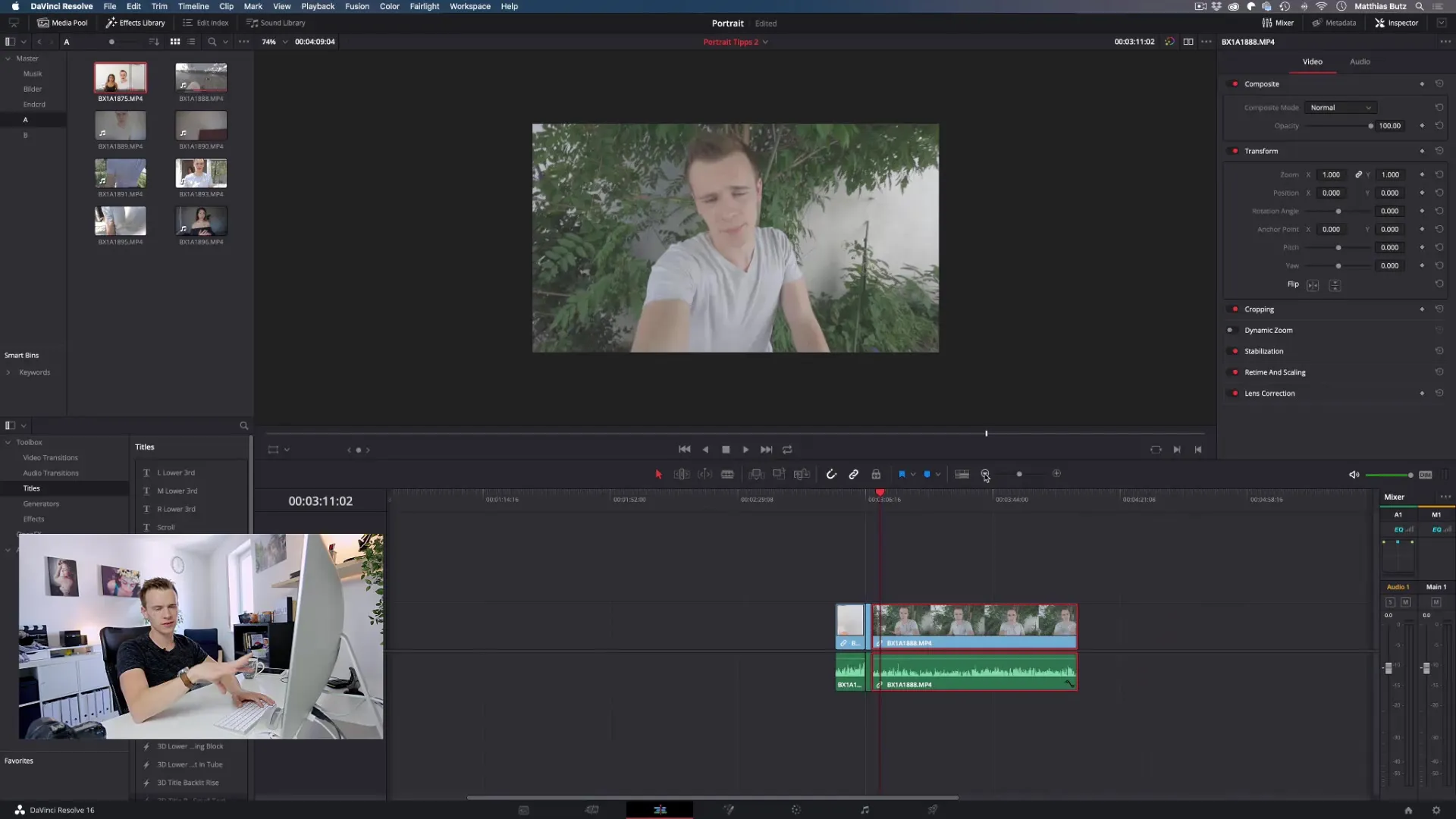
Oppsummering – Klippeteknikker for videoprosjekter: A-Roll i DaVinci Resolve
I prosessen med videoproduksjon er klipp avgjørende for kvaliteten på sluttproduktet. Gjennom ryddig import, justering av lydnivåer og målrettede kutt oppnår du et imponerende resultat som vil fascinere seerne dine.
FAQ
Hvordan justerer jeg lydnivåene i DaVinci Resolve?I DaVinci Resolve kan du justere volumet ved å dra på linjen i tidslinjen eller via inspektøren.
Hva er forskjellen mellom et normalt kutt og et Jump Cut?Et normalt kutt forbinder to relevante videosekvenser, mens et Jump Cut fjerner en eller flere deler av videoen for å redusere varigheten.
Hvordan eksporterer jeg videoen min i DaVinci Resolve?Når du er ferdig med redigeringen, går du ganske enkelt til "Fil" og velger "Eksporter" for å lagre videoen i ønsket format.


